Elementorを使用して構造化されたデータ駆動のFAQページを作成する方法[コーディングは不要]
公開: 2025-09-23FAQがリッチなスニペットを使用してGoogle検索結果に直接表示したいですか? FAQスキーマ(構造データ)を追加することは、それを実現する最も簡単な方法です。
このガイドでは、ElementorでFAQページを作成する方法を学び、パワーパックFAQウィジェットを使用してスキーママークアップを自動的に追加します。
最近の多くのサイトには、よくある質問のための特別なFAQページがあります。一部の製品、メンバーシップ、サービスサイトでこれらのページに出くわしたに違いありません。このページは、ユーザーが製品またはサービスに関連する可能性のある一般的な質問に答えることを目的としています。これらのページは、コンバージョン、サインアップ、販売の増加に役立ち、払い戻しと返品のリクエストも削減できます。
FAQページの必要性は、すべてのWebサイトによって異なります。一部のWebサイトには、よくある質問のセットがなく、同じページの別のページが必要ない場合があります。
FAQページスキーマとは何ですか?
FAQ Page Schemaは、schema.orgによって定義され、Googleが利用して豊富な検索結果を提供するデータ型です。 FAQページには、Webサイトに決定的な一連の質問と回答がリストされています。 「FAQPAGE」タイプをWebページに追加すると、検索エンジンにページに質問と回答が含まれていることがわかります。各質問は、回答とともに全文を表示する必要があります。
構造化されたデータ形式は、検索エンジンがより良い方法でコンテンツをクロールし、豊富な検索結果を表示するのに役立ちます。構造化されたデータは、検索エンジンがコンテンツを簡単に識別できるようになるため、音声検索結果にも役立ちます。そのため、ウェブサイトの優れたFAQページは、より良い検索エンジンの視認性とクリックスルーレートを得るのに役立ちます。
FAQページが必要ですか?
前述のように、すべてのWebサイトがよくある質問ページを必要とするわけではありません。したがって、あなたはあなたのウェブサイトの訪問者が持っているかもしれない一般的な質問をチェックして考える必要があります。また、Webサイトの連絡先ページから受け取ったクエリを分析することもできます。これらのクエリに基づいて、一般的な質問のリストを含むページを設計し、できるだけ詳細に回答できます。
たとえば、製品のウェブサイトには、製品機能、使用、払い戻し、メンテナンス、アップグレード、配送、支払いなどに関連する質問があります。写真Webサイトは、さまざまな種類のサービス、支払い条件、成果物、コスト、パッケージなどについて質問をすることができます。
FAQページは検索エンジンのランキングに役立ちますか?
検索エンジンは、検索結果に構造化されたデータを使用することを好みます。したがって、ウェブサイトのページが構造化されたマークアップを使用すると、コンテンツの範囲を明確に定義します。構造化されたデータの助けを借りて、検索エンジンボットは、ページ上のタイトルが質問であり、次の段落が質問に対する答えであることを理解できます。
今、その音声検索が引き継がれています。同じ構造化されたデータが検索エンジンで使用され、音声検索のためにより良い結果を返します。検索エンジンはページ上のコンテンツの範囲を理解しているため、ページ上のコンテンツと音声検索クエリを簡単に一致させることができます。
ご覧のとおり、既存のコンテンツで構造化されたデータを使用すると、Webサイトに大きな価値が追加される可能性があります。構造化されたデータを追加すると、少し注意が必要な場合がありますが、私たちはあなたを助けるためにここにいます。それでは、FAQスキーマをElementor Webサイトに実装する方法を見てみましょう。
Elementorを使用してスキーママークアップを使用してFAQページを作成する方法は?
構造化されたデータの力を活用しながら、わかりやすい質問と回答を備えたFAQページを作成することは、ElementorおよびPowerPack Elementorアドオンで実行できます。 PowerPack Elementorアドオンは、Elementor用の特別なFAQスキーママークアップウィジェットを提供します。
PowerPack FAQスキーママークアップウィジェットは、構造化されたデータをページに自動的に追加するため、検索エンジンがコンテンツのクロール、識別、インデックスを簡単にします。 ElementorでFAQページを構築する方法を見てみましょう。
Elementorを使用して新しいページを作成します
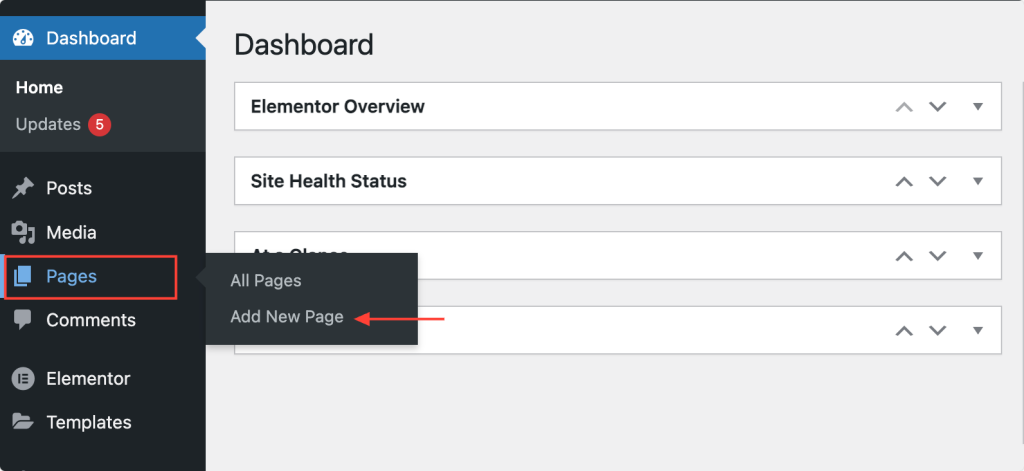
WordPress Webサイトにログインし、ページをナビゲートし、 [新しいボタンの追加]をクリックします。ページにタイトルを付け、 [Elementor]ボタンで青い編集をクリックして、Elementorビルダーをロードします。
FAQスキーママークアップウィジェットで質問と回答を追加します
ページがElementorビルダーをロードしたら、ウィジェットパネルからFAQウィジェットを検索し、ページに追加します。 FAQウィジェットをページに追加した後、必要なだけの質問と回答を追加できます。
ウィジェットの右上隅にある「PP」アイコンを必ず確認してください。
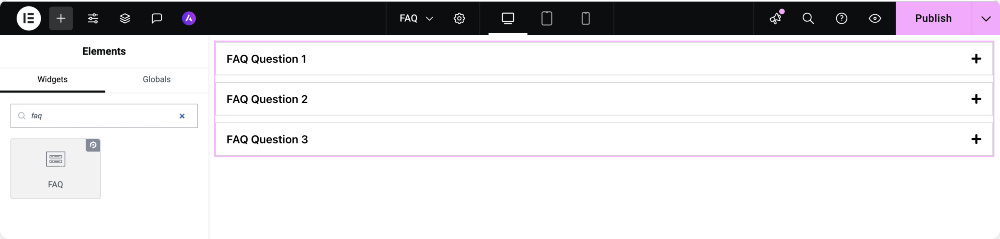
[コンテンツ]タブのカスタマイズオプション
FAQウィジェットのコンテンツタブは、FAQのソース、構造、およびレイアウトを構成する場所です。 FAQと設定の2つの主要なセクションに分かれています。
FAQ
このセクションでは、FAQコンテンツの設定方法を決定できます。質問を手動で(カスタム)追加するか、既存の投稿(投稿)から動的にフェッチすることができます。
- カスタム:FAQアイテムを手動で作成するときは、このオプションを選択します。正確な質問と回答を制御する静的なFAQページまたはセクションに最適です。
- FAQを追加:質問を入力して、Elementorで直接回答します。
- アイコンの追加: Plus/Minusまたはカスタムアイコンなど、各FAQの横にアイコンを表示し、より良いUXを使用します。
- 高度なオプション(カスタムCSS ID): CSS IDを割り当てて、カスタムスタイリングの特定のFAQアイテムをターゲットにします。
- デフォルトでアクティブ:このオプションは、カスタムの下に追加するすべてのFAQで使用できます。有効にすると、ページが読み込まれると最初のFAQアイテムが拡張されます。これは、最も重要な質問を強調するのに役立ちます。
- スキーマを有効にする:このオプションを切り替えて、FAQスキーママークアップ(JSON-LD)を自動的に挿入し、Googleなどの検索エンジンがFAQをリッチスニペットとして表示できるようにします。
投稿:既存のWordPress投稿からFAQを動的に生成する場合は、このオプションを選択します。知識ベース、ドキュメントサイト、または製品固有のFAQに最適です。
- 投稿数: FAQとして表示する投稿の数を定義します。
- コンテンツタイプ:抜粋(短い要約)を表示するか、各投稿の完全なコンテンツを表示するかを決定します。
- スキーマの有効化: SEOのFAQスキーママークアップを自動的に追加します。
- デフォルトのアクティブタブ:ページが読み込まれたときに最初のFAQタブが開いているかどうかを制御します。
また、高度なクエリオプションを取得します。ここでは、どの投稿をFAQとして使用して使用するかをさらに絞り込むことができます。
- 投稿タイプ(例、ブログ投稿、「製品」などのカスタム投稿タイプ)
- FAQを特定のトピックに制限するカテゴリ
- 高度な制御用のフィルター。最も関連性の高いFAQのみが表示されるようにします。
設定
設定セクションでは、FAQアイテムがページに表示される方法を定義します。アコーディオンとグリッドの2つのレイアウトタイプから選択できます。
- アコーディオンレイアウト:垂直折りたたみ式の形式でFAQを表示します。スペースを節約し、読みやすさを向上させるのに最適です。
- アコーディオンタイプ:
- アコーディオン:一度に1つのFAQのみを開くことができます。新しいものが開くと、前のものが閉じます。
- トグル:複数のFAQを同時に拡張できるため、ユーザーは一度にいくつかの回答を表示できます。
- アコーディオンタイプ:
- グリッドレイアウト:グリッドベースの構造にFAQを表示します。大規模なFAQリストに最適です。または、きれいで整理されたレイアウトのために、複数の列に質問を紹介したい場合。
- 列:デザインとFAQの数に基づいて、グリッドが持つべき列(例、2、3、または4)の数を定義します。
スタイリングを更新し、ページを公開します
次のステップは、スタイリングを更新し、ページを公開することです。 FAQウィジェットには、幅広いスタイリングオプションが提供されるため、Webサイトのスタイルに合わせて、質問、回答、アイコン、背景などを簡単にスタイリングできます。
利用可能なオプションのリストは次のとおりです。
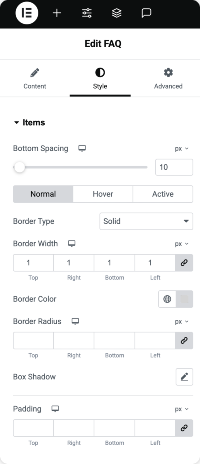
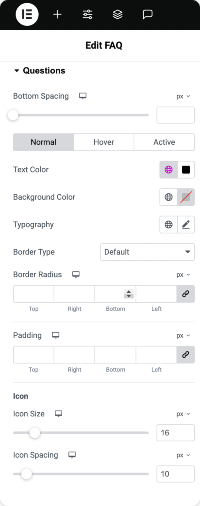
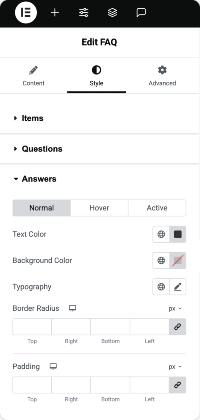
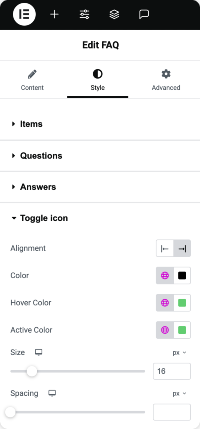
すべての変更を完了したら、ページを公開します。
はい、それだけです。 Elementorを使用して、Webサイトに構造化されたデータを備えたFAQページを作成するのはとても簡単です。 PowerPack Elementor Addonは、このような強力な機能を多く提供しており、最高のElementorアドオンです。
派手な機能を備えた他のElementorアドオンとは異なり、PowerPackはWebサイトの設計プロセスの改善に焦点を当てています。
構造化されたデータのページをテストします
すべてのコンテンツを使用してページを準備したので、構造化されたデータテストツールでテストしましょう。このページでは、サイトからFAQページのURLを入力し、 [実行]ボタンをクリックする必要があります。
構造化されたデータテストツールは、ページのマークアップを確認し、結果またはエラーを表示します。テスト結果が成功したものは次のとおりです。
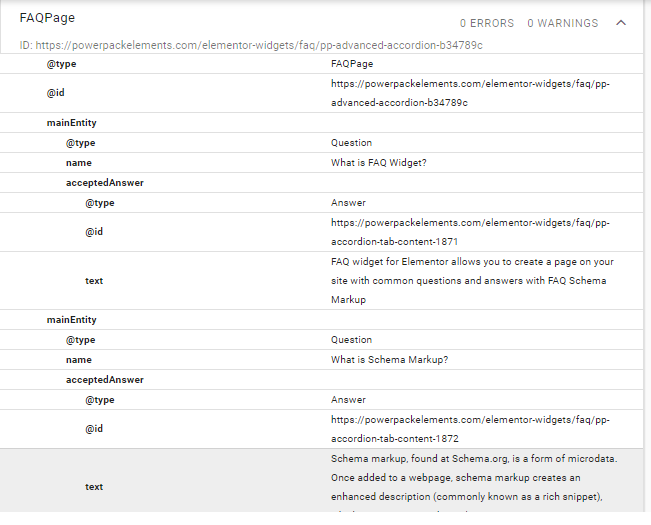
FAQリッチの結果はどのように見えますか
WebサイトでFAQページを作成および公開した後、Rich Resultsツールを使用して、検索エンジンの結果から可能な出力を確認できます。テストページの結果の例を次に示します。
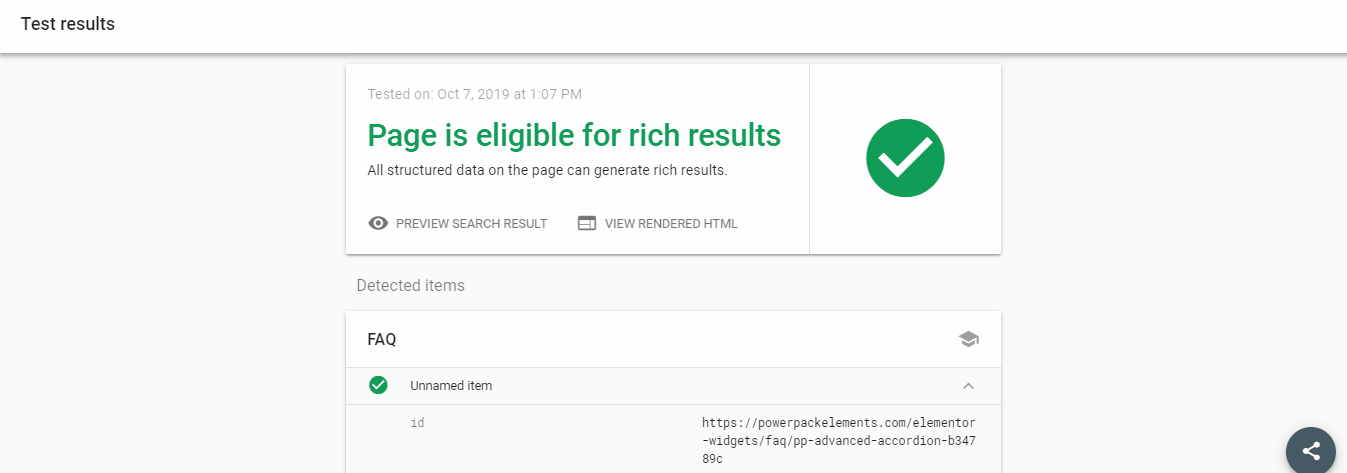
FAQスキーママークアップウィジェットを取得します
FAQスキーママークアップがどのように検索エンジンのランキングを改善するのに役立つかがわかったので、PowerPack Elementorアドオンを取得してください。 Elementorを使用してWebサイトにFAQページを作成し、競争に勝ちます。
FAQスキーマに関するFAQ
A:いいえ、PowerPackアドオンFAQウィジェットはスキーマを自動的に処理します。
A:はい。ただし、その製品に固有のFAQのみを使用します。

A:Googleはいつ表示するかを決定します。インデックス作成後数日から数週間かかる場合があります。
PowerPack FAQウィジェットに関するよくある質問
PowerPack FAQ Widget for Elementorを使用すると、ウェブサイトによくある質問を作成および表示できます。訪問者の回答を整理するのに役立つだけでなく、バックグラウンドにFAQスキーママークアップを追加し、SEOとGoogleのFAQが豊富な結果に登場する可能性を改善します。
はい!ウィジェットには組み込みのFAQスキーマ(JSON-LD)統合が付属しているため、検索エンジンはFAQを簡単に検出し、Google検索結果にリッチなスニペットとして表示できます。
絶対に! PowerPack FAQウィジェットは動的コンテンツをサポートしています。つまり、FAQアイテムをカスタムフィールドまたはその他の動的ソースから直接引き出すことができます。
はい、ACFリピーターフィールドでシームレスに動作します。これにより、コンテンツを手動で再入力することなく、カスタムフィールドのセットアップに保存されているFAQを動的に表示できます。
絶対に! FAQをカスタムポストタイプに割り当てることができます。製品のFAQ、サービス固有のFAQ、またはその他のカスタムコンテンツ構造に最適です。
いいえ、FAQウィジェットは、Elementor FreeとProの両方と互換性があります。 Elementor Freeを使用している場合でも、スキーママークアップ、動的コンテンツ、スタイリングオプションを楽しむことができます。
[コンテンツ]タブには、デフォルトでActiveと呼ばれるオプションがあります。それを有効にすると、ページが読み込まれるときに最初のFAQが拡張されるようにし、最も重要な質問を強調します。
はい! [設定]タブを使用すると、アコーディオンレイアウトとグリッドレイアウトを選択できます。また、グリッドレイアウトのアコーディオンタイプ(シングル対トグル)または列数を選択することもできます。
はい、各FAQアイテムにカスタムアイコンを追加し、高度なオプションを使用してカスタムCSS IDを割り当てることができます。これにより、FAQセクションの設計と外観を完全に制御できます。

コメントを残す返信をキャンセルします